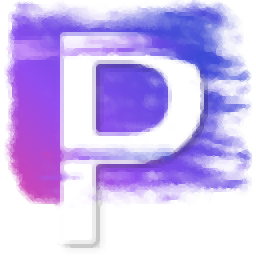
手機掃描下載
應用指數:3 分
類型:電腦應用性質:國外軟件版本:v23.0.0.244 免費版大小:808 MB更新:2025-05-14語言:繁體等級:平臺:WinXP, Win7, Win8, Win10, WinAll官網:https://www.corel.com/en/
 Teorex PhotoScissors(摳圖軟件)169 MB電腦應用
Teorex PhotoScissors(摳圖軟件)169 MB電腦應用
 精靈標注助手35.4 MB電腦應用
精靈標注助手35.4 MB電腦應用
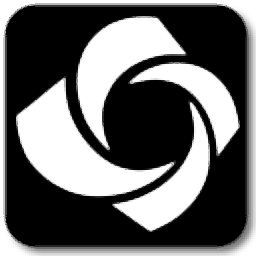 fotosketcher(圖片風格轉換器)13.0 MB電腦應用
fotosketcher(圖片風格轉換器)13.0 MB電腦應用
 Artweaver Free(繪畫編輯軟件)16.1 MB電腦應用
Artweaver Free(繪畫編輯軟件)16.1 MB電腦應用
 定制連點功能合集897 KB電腦應用
定制連點功能合集897 KB電腦應用
 鼠標點擊熱圖軟件14.4 KB電腦應用
鼠標點擊熱圖軟件14.4 KB電腦應用
 360極速瀏覽器pc版安裝包67.12 MB電腦應用
360極速瀏覽器pc版安裝包67.12 MB電腦應用
 qq音樂pc端67.42 MB電腦應用
qq音樂pc端67.42 MB電腦應用
 搜狗輸入法PC版146.31 MB電腦應用
搜狗輸入法PC版146.31 MB電腦應用
 360安全瀏覽器PC版114.77 MB電腦應用
360安全瀏覽器PC版114.77 MB電腦應用
 夸克瀏覽器PC版177.51 MB電腦應用
夸克瀏覽器PC版177.51 MB電腦應用
 微信PC客戶端220.81 MB電腦應用
微信PC客戶端220.81 MB電腦應用
應用介紹應用截圖相關版本網友評論下載地址
Corel painter
2023中文版提供繪圖功能,啟動軟件就可以直接創建新的畫布,從而開始繪制新的圖像,繪制的時候可以自由設置畫筆顏色,讓用戶可以設計彩色圖形,也支持加載本地的圖片到軟件處理,可以對圖片添加濾鏡效果,可以摳圖,可以裁剪圖像,也可以對圖像校正顏色效果,支持調整亮度和對比度、使用曲線校正顏色、繪制手繪曲線以調整顏色、指定曲線值以調整顏色、調整色相、調整飽和度和值,對于調整圖像效果很有幫助;小編推薦的Corel
Painter 2023中文版可以免費使用,并且支持繁體中文,需要就下載吧。

Corel Painter 2023 中的新增功能
Corel Painter 帶您遠超傳統藝術環境中的可能性。
新增功能!流體噴涂技術
Painter 2023 引入了一種令人興奮的新流體畫筆技術。它提供 Painter 有史以來最平滑的畫筆筆跡,在整個筆觸中可以看到更大膽、更明顯的紙張顆粒。適應性強的流體畫筆痕跡可以緩慢積累,無論是否重疊,并提供更自然的繪畫和混合體驗。
流體繪畫對任何專門從事概念、遮罩、漫畫、漫畫、動漫和其他傳統媒體的藝術家都有好處,它允許您控制應用于圖層的所有畫筆筆觸的不透明度。它還提供更自然的上光能力,具有卓越的透明度和不透明度 - 從柔和和到完全不透明。
流體繪畫可以與任何使用 Enhanced Cover 方法的畫筆一起使用,并且它與 Thick Paint 兼容。Fluid paint 技術還支持默認圖層上的 GPU 加速,以實現最佳畫筆刷性能。有關詳細信息,請參見流體繪制控件。
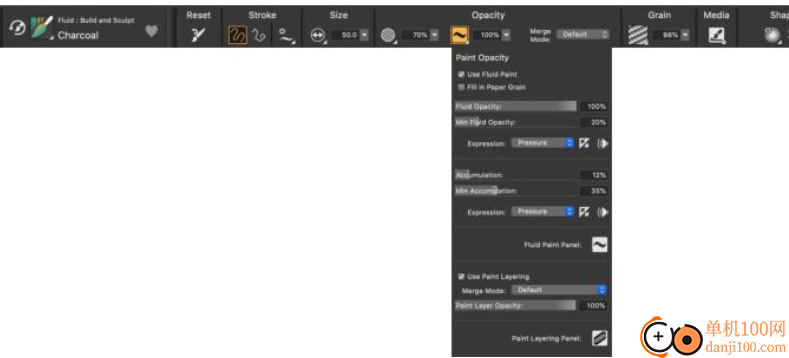
您可以使用屬性欄上的 Paint Opacity 彈出按鈕來訪問最常見的 Fluid 繪制控件。
新增功能!流體畫筆
您可以通過嘗試 Build and Sculpt 或 Paint and Blend 流體類別中的筆刷變體,直接體驗新的流體繪制技術。
使用 Build and Sculpt,您擁有一組非常適合插圖、故事板、漫畫藝術和漫畫的工具。這些畫筆非常適合用于形狀中的塊或填充顏色,它依賴于流體顏料在較低不透明度值下平滑構建的能力。一些流體變體非常適合揭示形狀和結構,具有增強的顆粒渲染和潮濕、油膩的感覺,而其他流體變體則會產生更緊密、更拋光的噴槍痕跡。
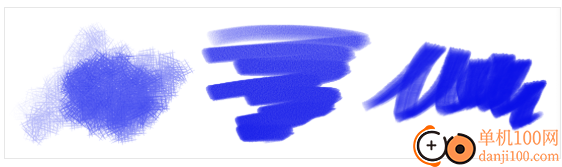
新的“構建和雕刻”流體畫筆類別中的畫筆筆觸示例,包括 Hatch(左)、Oil Sculpt(中)和 Shape Builder(右)。
使用 Paint 和 Blend,有一些畫筆具有更傳統的感覺,適合插畫家、美術家和照片藝術家使用。這些變體在低不透明度下可以平滑地繪畫,并且可能會感覺潮濕或油膩。它們還與一系列巧妙地應用油漆混合,以與圖層內容進行大量混合。許多流體畫筆都配置了改進的紙張顆粒渲染功能。
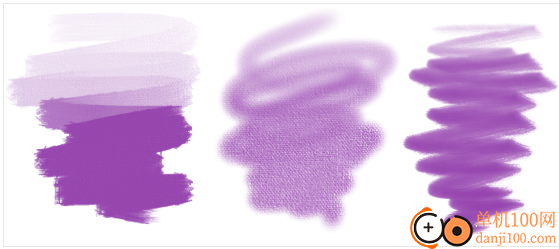
來自新的“繪畫和混合”流體畫筆類別的畫筆筆觸示例,包括 Brushy(左)、Grainy(中)和 Dash(右)。
全新和增強!流體紙
您可以從 15 種紙張紋理的集合中,向圖稿添加新的高對比度紙張紋理,這些紋理是專門為利用流體顏料的表現力顆粒行為而設計的。

標準藝術家畫布、粗糙石膏畫布、桑紙和碳纖維紙上的流體畫筆筆觸(從左上角開始順時針方向)。
全新和增強!選區可視化
選區是許多藝術家工作流程中不可或缺的一部分,可以具有堅硬、定義的邊緣(如矩形框)或具有透明度的更自由形狀(如魔棒或畫筆筆觸選區)。在 Painter 2023 中,顏色疊加已添加到廣泛使用的選擇工具中,以增強所選區域的可見性。疊加對于具有復雜形狀和透明度的選區特別有用,有助于加快選區的創建、編輯和優化。
您可以選擇可視化被 “經典” 選框包圍的選區,也可以疊加顏色,或同時顯示兩者。您可以從屬性欄上新的“選擇視圖選項”彈出按鈕中快速訪問這些設置。Painter 2023 提供兩種顏色疊加預設,以及任何所需顏色的自定義預設。例如,如果您的圖稿具有紅色陰影,則使用疊加顏色會很方便,以便于查看您的選區。此外,新的“選取框閾值”控件允許您調整選區中包含的像素透明度級別,以便您可以準確地在選區中包含不透明度較低的區域。
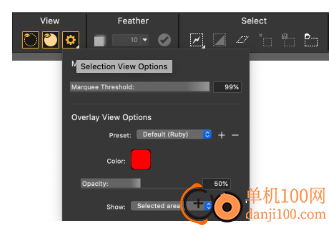
通過新的“選擇視圖選項”彈出按鈕,可以更快、更輕松地自定義選擇的可見性。
Painter 2023 使這些控件可從屬性欄、菜單、導航器和 Canvas 命令欄輕松獲得,以滿足您的工作偏好和經驗水平。創建自定義調色板或為常用工具和命令分配鍵盤快捷鍵也很容易。有關更多信息,請參閱查看選擇。
增強!選擇畫筆
選區畫筆將 Painter 畫筆引擎的多功能性引入藝術家的選區工作流程中。對于 Painter 2023,更新的選區屬性欄可以更快地訪問形狀和紋理數組。您可以立即更改捕捉的筆尖形狀,或添加流圖以增強畫筆筆觸紋理。此外,為了響應 Painter 藝術家的反饋,新的鍵盤快捷鍵可讓您在加法或減法選擇模式之間即時切換,從而減少查找控件的時間,將更多時間花在手頭的任務上。有關更多信息,請參閱通過繪畫選擇區域.
新增功能!Color Selection 選項
在 Painter 2023 中,您現在可以使用選擇畫筆從任何文檔中選擇顏色范圍。您可以為任何選擇畫筆啟用顏色選擇,也可以從四種新的預設顏色選擇畫筆變體中進行選擇。您可以在要根據容差范圍選擇的顏色區域上繪畫,類似于使用魔棒工具。您可以通過設置每個特征的容差來調整顏色的包含和顏色亮度。為了適合特定樣式,可以選擇平滑的消除鋸齒邊緣(用于從較柔和的傳統圖稿中選擇顏色)和堅硬的鋸齒邊緣(用于精確的漫畫風格圖稿)。顏色選擇是使用 Painter 的蒙版和顏色調整功能的絕佳補充。有關更多信息,請參閱通過繪畫選擇顏色.
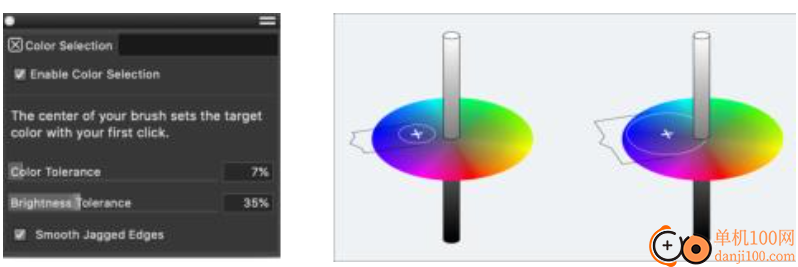
新的“顏色選擇”面板允許您控制畫筆筆觸中包含的顏色。
增強!選擇工作流程
Painter 2023 通過各種優化提供更流暢、更可預測的選擇體驗。套索選區和多邊形選區工具的新光標,可以更輕松地連接選區選框上的點。屬性欄已經過修改,可重置和記住設置,這是一項有用的增強功能,可加快您的選擇工作。此外,新的“選擇函數”彈出按鈕提升了關鍵命令和修改,例如增強的一鍵式羽化和更大的最大大小,因此它們始終觸手可及。
對于選擇密集型任務,您還可以選擇在工作區中打開“選擇”面板,以減少選擇功能的單擊次數,例如保存、加載、反轉、修改等。此外,您現在可以一步從選區創建蒙版,這是 Painter 用戶經常提出的要求。

屬性欄上新增的“選擇函數”彈出按鈕將最常用的選擇命令和修改放在您的指尖。
使用 Painter 2023 時,只需在文檔周圍移動選區(x/y 位置)也更加可靠。此外,我們還解決了藝術家報告的在選區中使用透明漸變時出現的問題,這提供了更大的創意可能性。
增強!上光刷
玻璃畫筆變體已更新為使用 Enhanced Cover 方法,這使您可以將它們與流體噴涂一起使用。這使“玻璃”畫筆可以訪問“流體繪制”彈出按鈕和屬性欄,從而允許您啟用和調整相關設置,例如“填充紙張顆粒”、“流體不透明度”、“累積”、“繪制分層”等。
增強!Dropper (吸管) 和 Paint Bucket (油漆桶) 工具
在 Painter 2023 中,Dropper 和 Paint Bucket 工具會記住您在應用程序啟動之間上次使用的設置,從而更輕松地從上次中斷的地方繼續。
增強!圖層可見性
作為對用戶反饋的響應,Painter 2023 允許您選擇是否在 Undo Levels (撤消級別) 中包含對圖層可見性的更改。您可以在重新組織的 Preferences-General 對話框中輕松設置和忘記此選項。
增強!置入圖像
當您在 Painter 2023 中使用“文件-置入”命令時,新的“居中圖層”選項可以輕松地將圖像精確地放置在您想要的位置。
增強!具有透明度的漸變
當您使用具有透明度的漸變時,您將在 Painter 2023 中看到沿漸變的更平滑、更自然的過渡。
增強!畫筆大小調整
當您在 Wacom 或其他常用繪圖板上使用括號鍵或觸摸轉盤逐步調整畫筆大小時,Painter 2023 可提供響應速度更快的性能。
增強!拾取底層顏色
“拾取底層顏色”按鈕現在適用于“厚涂料”圖層,因此您可以將其與 Compatible Thick Paint 類別中的畫筆一起使用,以獲得更流暢的工作流程。請注意,“毛刷”、“厚漆”和“調色刀厚漆”類別中的畫筆不會從底層圖層中拾取顏色。
一、繪畫功能
選擇繪畫工作流程、畫筆跟蹤和校準、探索繪畫媒介、使用畫布和圖層、顯示參考圖像、清理畫布、設置繪圖光標
二、顏色管理
Corel Painter允許您在創建或打開圖像或將圖像放置在文檔中時管理顏色。顏色管理控件有助于確保在處理來自各種來源(如Adobe photoshop或數碼相機)的圖像時,顏色保持一致。此外,您可以在保存文檔時通過在文件中嵌入顏色配置文件來將顏色信息存儲在文檔中。
三、使用曲線校正顏色
Corel Painter允許您通過使用曲線調整圖像中顏色分量的相對量來校正顏色。您可以一次調整紅色、綠色、藍色或所有三種顏色分量的曲線。單獨修改曲線對于糾正不需要的偏色非常有用。曲線描述了如何調整輸入顏色值以創建輸出(校正)顏色值。
四、水彩
Corel Painter具有不同的工具和控件,可以讓您產生自然的水彩效果。這些工具包括存儲在以下畫筆類別中的水彩畫筆。
1、真正的水彩
Real水彩畫筆允許您以非常逼真的方式將顏料涂在紙上。它們包括畫筆控制選項,允許您精確控制水和紙張的交互。Real水彩畫筆應用于水彩圖層。
2、顏料水彩
顏料水彩畫筆旨在產生自然的視覺效果。它們包括畫筆控制選項,允許您控制顏色擴散以及一些水和紙張的交互。顏料水彩畫筆被應用于水彩圖層。
3、條紋水彩
邊緣水彩畫筆允許您直接將水彩效果應用于畫布或默認層,而不需要水彩層。然而,邊緣水彩的畫筆控制選項是有限的。
五、粒子刷
粒子畫筆是受物理啟發的畫筆,為您的藝術品賦予獨特的外觀和感覺。它們從中心點發射粒子,粒子在畫布上移動時繪制線條(路徑)圖案。
可以使用“粒子”筆刷控件精確控制粒子路徑,也可以在筆劃移動中引入隨機性。當您調整每個筆刷變體的參數時,粒子筆刷能夠進行廣泛的創造性變化。
此外,您可以通過選擇“新建筆刷”工作區布局來簡化工作流程,該布局顯示了粒子筆刷的調色板。
1、啟動Corel Painter 2023就可以直接安裝軟件,點擊下一步
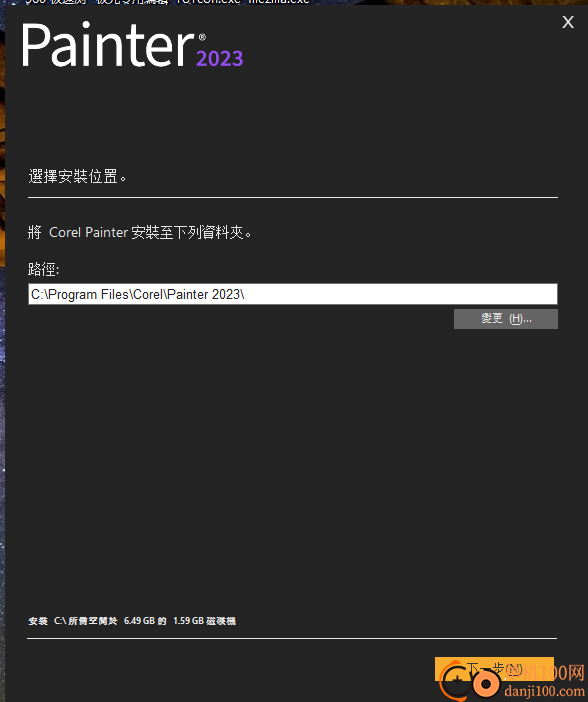
2、彈出協議信息,直接拖動協議到最后,點擊agree同意協議
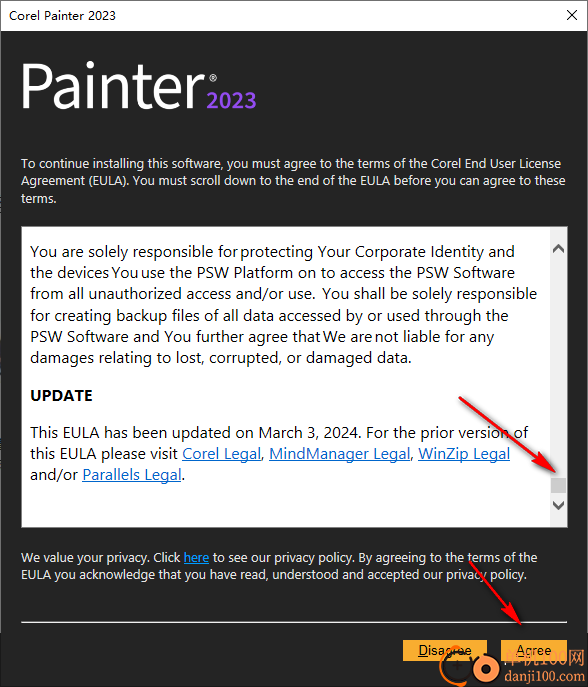
3、彈出登錄界面,直接關閉這個界面就可以完成安裝

4、將兩個dll補丁復制到軟件的安裝地址替換

5、繼續將兩個補丁復制到“PASMUtility > v1”文件夾替換
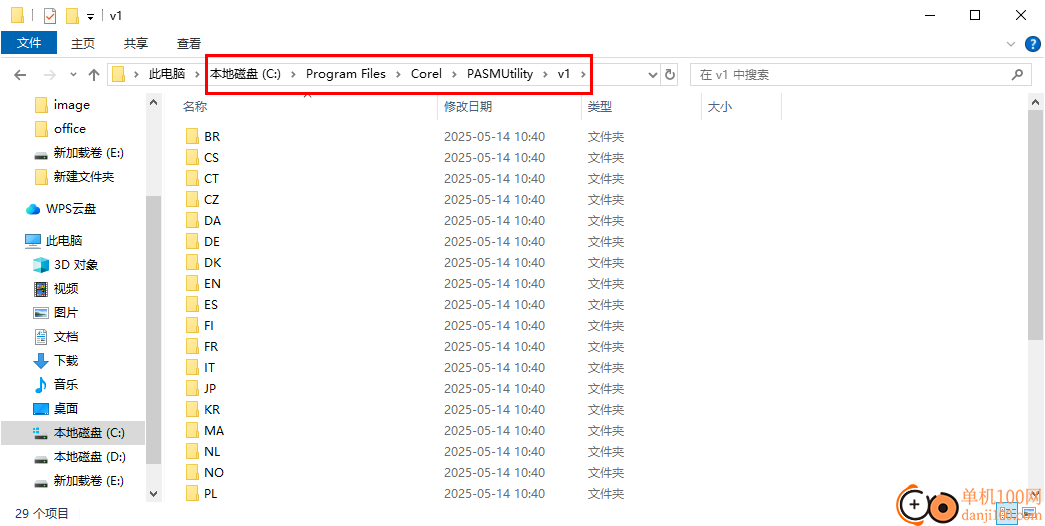
6、打開Resources-23.0文件夾,將CT文件夾和EN文件夾的名字相互替換,可以先將CT文件夾名字修改為CT123,隨后將EN文件夾名字修改為CT,將CT123修改為EN
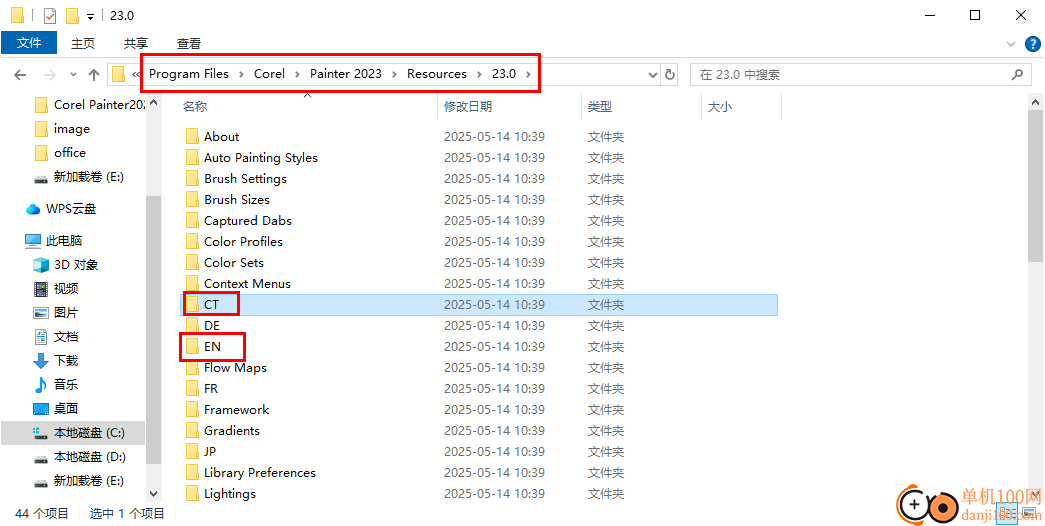
7、打開軟件就可以正常使用,可以在軟件界面新建畫布,在軟件左側就可以使用相關的工具繪圖

8、新增影像界面如圖所示,可以設置畫布的大小,可以設置畫布彩色
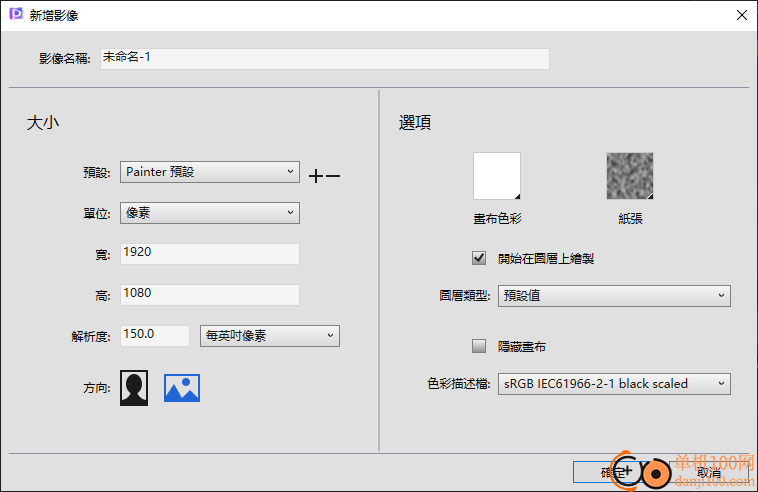
9、檔案設置界面,可以查看最近的文件,可以打開范文,可以仿制圖像
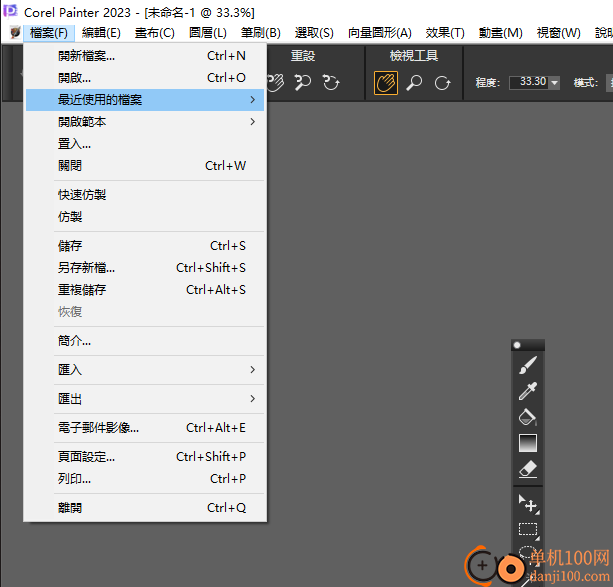
10、編輯功能如圖所示,可以淡化文件,可以復制文件,可以粘貼內容
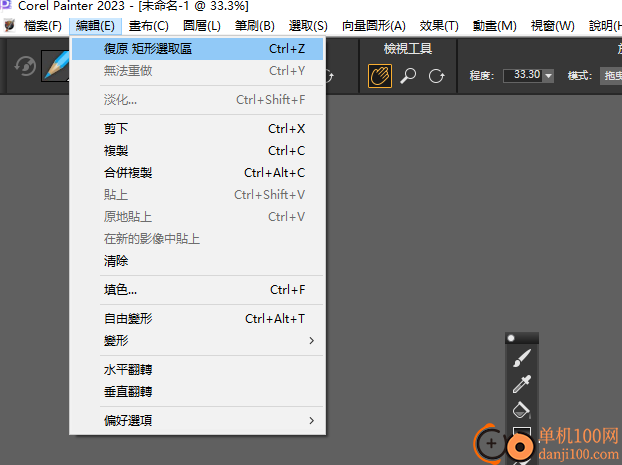
11、畫布設置界面如圖所示,可以修改畫布大小,可以旋轉畫布,可以設置新的尺寸
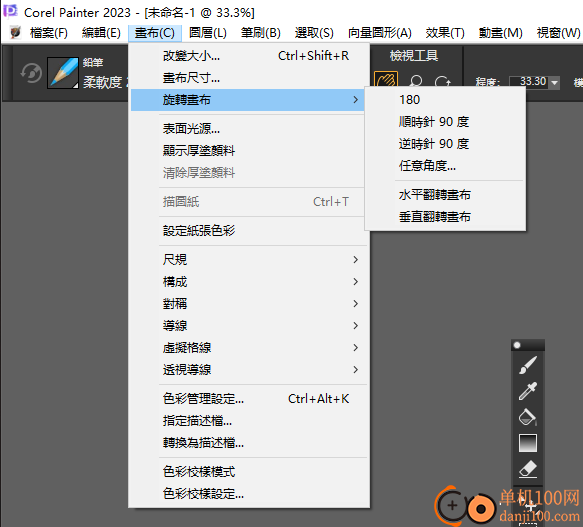
12、說明文檔查看,可以打開說明主題,可以查看軟件的使用手冊
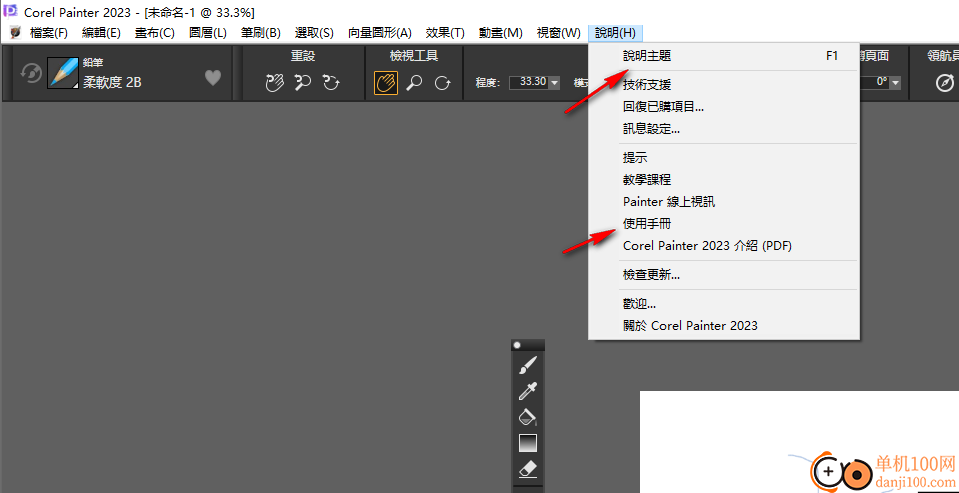
13、效果設置功能
糾正色彩..
調整色彩..
調整選取的色彩..
亮度/對比..
等化..
負片
比對面板..
極色化.
視訊標準色彩..
使用色彩集極色化
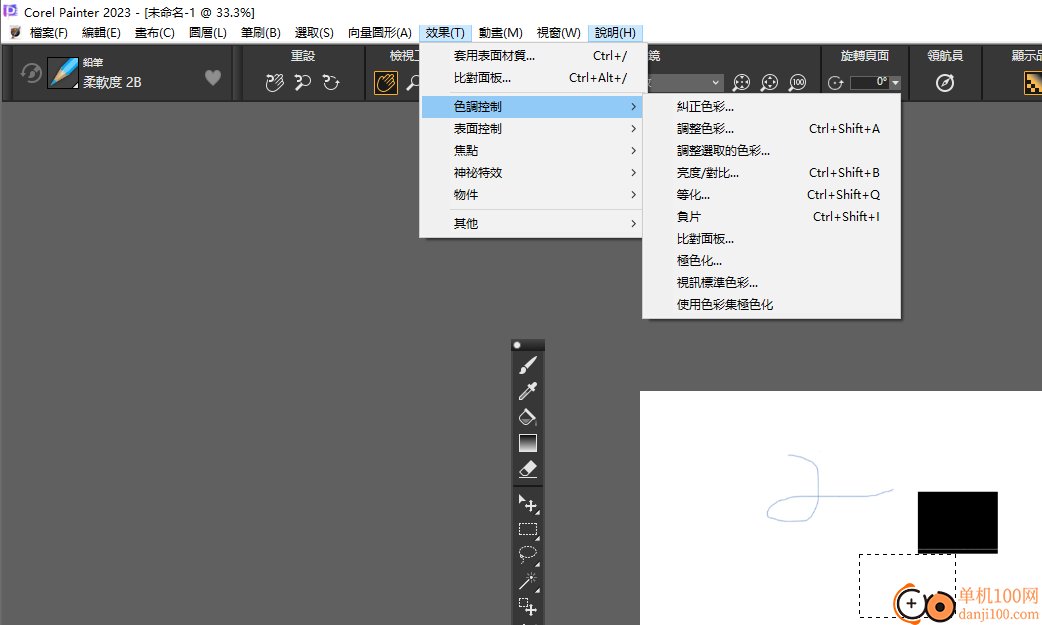
應用智能模糊
智能模糊效果通過平滑顏色和清晰細節來柔化圖像的外觀。該效果產生的結果類似于應用柔和的筆觸。您可以使用“智能模糊”快速將繪畫效果應用于圖像

應用攝影機運動模糊
相機運動模糊效果會產生類似于長時間曝光時推搡相機所得到的模糊效果。對于在深色背景上顯示燈光的圖像,它特別有效。
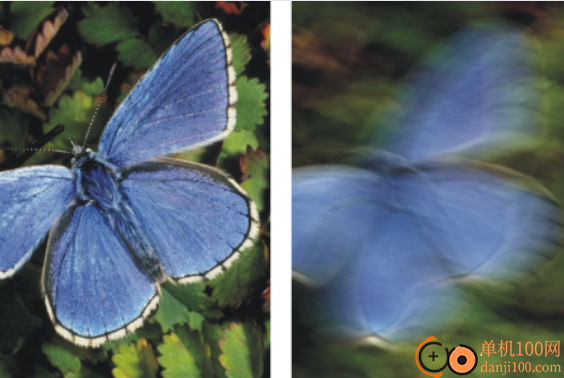
應用縮放模糊
此效果通過放大或縮小區域來創建模糊。離縮放點的距離越大,圖像就越模糊。這種效果可以讓你注意到圖像的特定區域

創建增長模式
生長效果從中心點生成樹枝狀設計,并將其添加到圖像中。這些設計類似于樹木的建筑效果圖。
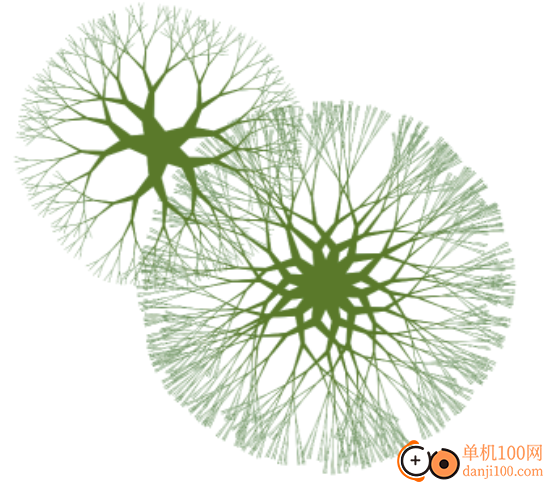
應用預設照明效果
Corel Painter包括一系列可以應用于圖像的預設照明效果。照明效果允許您快速更改圖像照明的強度或方向。您可以在不進行任何更改的情況下應用預設的照明環境,也可以將其用作自定義照明的起點

使用紙張創建表面紋理的步驟
您可以通過合并紙張紋理為圖像添加紋理。這允許您為筆觸賦予深度外觀。Corel Painter使用紙張表面和紋理來產生效果。您可以選擇特定的紙張紋理,或者默認情況下Corel Painter將當前選定的紙張紋理應用于圖像。
如果要嘗試該效果,請在應用該效果時保持“論文”面板打開。通過這種方式,您可以切換到不同的紙張并修改紙張控件

使用3D筆觸創建紋理
將三維筆劃應用于圖像的步驟
通過將3D筆觸效果應用于圖像,可以創建紋理筆觸的錯覺。要使用此效果,您需要克隆圖像,使用克隆器將筆劃應用于克隆,然后將效果應用于圖像。然后,Corel Painter使用克隆源和圖像之間的亮度差來生成紋理。
將3D畫筆方法應用于圖像之前(左)和之后(右)的圖像示例
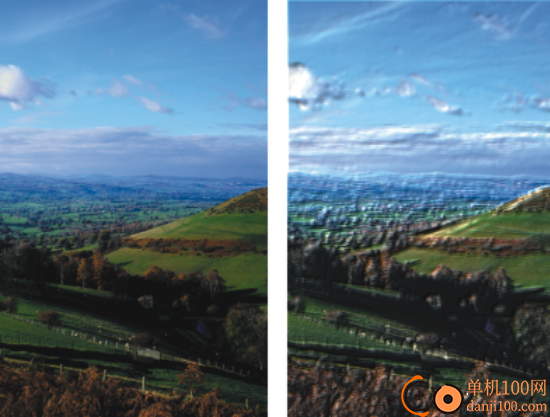
如果使用此方法,克隆上的筆劃外觀將決定最終3D筆劃的逼真程度。所以,在繪畫之前,你可能想設置一個更復雜的畫筆。例如,您可以將紙張紋理應用于筆劃。許多畫筆變體在筆劃中自動顯示紙張紋理。
具有紙張紋理的3D筆觸示例

您可以在首次創建圖像時應用紙張紋理,然后在其上繪制或繪制,為您的筆觸制作紋理畫布。但是,紋理是可擦除的,因此您可能不會在文檔表面上得到相同的紋理。通常,在制作藝術品的最后一步,您會添加紙張紋理。
您還可以使用高級畫筆設置來制作逼真的筆觸。例如,您可以使用“筆刷加載”選項在繪制筆劃時移動基礎顏色。有關詳細信息,請參見使用筆刷加載。您還可以應用其他設置,如“出血”,或調整畫筆大小以創建復雜的筆觸。有關詳細信息,請參見使用筆刷控件調整筆刷。
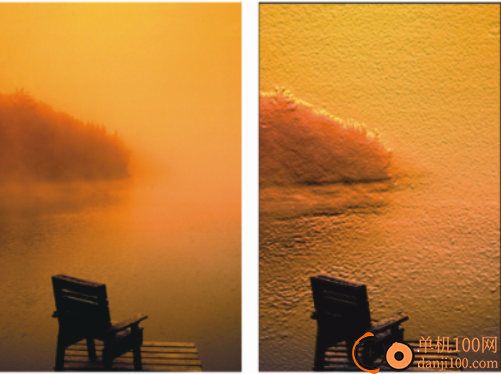
應用畫筆加載(左)和出血(右)設置的3D畫筆筆劃示例
用紋理畫畫
顯示或隱藏紋理顯示
控制紋理可見性
反轉紋理的步驟
紋理繪畫允許您通過獲取源圖像的顏色和亮度分量(紋理),并使用不同的畫筆方法將它們轉換到另一個表面(您的繪畫)上來為項目添加紋理。紋理繪制使用以下任何類型的畫筆:圓形、計算圓形、捕獲、單像素、動態散斑閃光和粒子類型(流、重力和彈簧)。

您可以在屏幕上顯示紋理的表示,以幫助您移動它、精確定位它,并相對于底層筆劃或圖像操縱它。此外,您可以控制通過紋理看到多少底層圖像。如果你不想看到紋理,或者它模糊了你的繪畫能力,你可以隱藏它。
您可以使用屬性欄上的控件快速調整紋理的可見性。(1)顯示紋理按鈕;(2)可見性滑塊。
在應用紋理之前,您可以修改其外觀以適應您的構圖和概念。

從左到右:原始紋理;扭曲后的紋理;紋理被混合到模型中。埃里克·霍爾曼的模特。
應用紋理時,可以指定紋理筆刷如何與以前應用的筆劃交互
清除過濾器
畫筆濾鏡允許您僅顯示手頭創意任務所需的畫筆。例如,可以應用“厚繪制兼容”過濾器,僅顯示“厚繪制”和“厚繪制兼容性”筆刷,并從“筆刷選擇器”中隱藏所有其他筆刷。
Corel Painter提供多種畫筆濾鏡:我的收藏夾、畫家大師、郵票、水彩兼容、厚漆兼容和克隆。要微調畫筆選擇,可以同時應用兩個或多個過濾器。例如,您只能顯示您最喜歡的水彩兼容畫筆。

應用一個或多個畫筆過濾器來隱藏不需要的畫筆類別和畫筆。
您可以清除一個或多個過濾器以擴展畫筆選擇,也可以清除所有畫筆過濾器以顯示活動畫筆庫中的所有畫筆。
均衡顏色
Corel Painter包括各種均衡圖像的選項。均衡涉及通過重置最暗和最亮的點來增加對比度,然后將值均勻分布在這兩個點上。
您可以通過自動或手動調整圖像中的黑白點來產生均衡效果。
您還可以使用“均衡”效果來均衡圖像。此效果允許您調整對比度、調整黑白點,并將亮度級別分布在整個可用級別范圍內。此外,您可以通過創建顯示每個亮度級別值的像素數的直方圖,然后調整這些值來均衡圖像。均衡效果還允許進行伽瑪調整,在不改變高光或陰影的情況下使圖像變亮或變暗。

使用觸控筆與鼠標
使用鼠標時調整壓力、傾斜和方位
使用鼠標時調整指輪設置
總體而言,觸控筆比鼠標提供更多的控制和交互性,因為它允許您的手和畫筆作為一個整體流暢地工作,從而為您提供響應速度最快的數字繪畫體驗。雖然鼠標是一種很好的指針設備,但它并不是特別方便繪畫。鼠標只能在平面的二維表面上移動。另一方面,平板電腦手寫筆能夠感應您的手腕、手和手臂的運動。這為您提供了真實的感覺、準確性和控制力。
Corel Painter 可讓您生成逼真的畫筆筆觸,這些筆觸可以淡入和淡出;更改大小、不透明度和角度;并根據觸筆輸入數據(如速度、方向、壓力、噴槍指輪、傾斜和方位)進行穿透。
可以將畫筆設置(如大小、不透明度和角度)鏈接到觸筆輸入數據(如速度、方向、壓力、噴槍指輪、傾斜和方位)。有關將畫筆設置鏈接到觸筆輸入控件的更多信息,請參閱表達式設置。
如果您沒有觸筆,則可以調整鼠標,使其模擬觸筆壓力、傾斜度、方位和指輪設置。有關詳細信息,請參閱鼠標控件。
壓力
許多 Corel Painter 畫筆都會響應畫筆壓力。根據變體設置,較大的畫筆壓力可以增加畫筆筆觸的寬度、顏色的滲透或其他效果的程度。Corel Painter 噴槍還響應 Wacom Intuos 噴槍上的指輪,模擬調整噴墨量的指針控制。
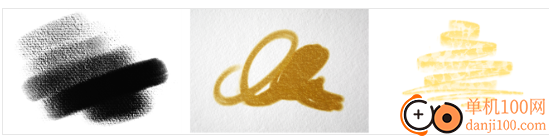
當您使用壓感觸筆或數位板時,您應用的壓力大小將控制描邊的不透明度和寬度。
理論上,鼠標沒有壓力信息,因為鼠標按鈕要么是“打開”(按下按鈕),要么是“關閉”(松開按鈕)。但是,使用 Corel Painter 可以模擬畫筆壓力。如果將鼠標與 Corel Painter 一起使用,則可以通過調整屬性欄上的大小、不透明度和顆粒來補償壓力信息的缺失。例如,降低不透明度或顆粒度可以產生與使用觸筆更輕地按壓相同的結果。
傾斜
某些畫筆變體對畫筆傾斜(握住畫筆與垂直的距離)做出反應。
傾斜會顯著影響畫筆筆觸。如果您得到意外的結果,尤其是使用毛刷型畫筆或噴槍,您可以嘗試減少觸控筆的傾斜度。極端的傾斜角度通常是不可取的。
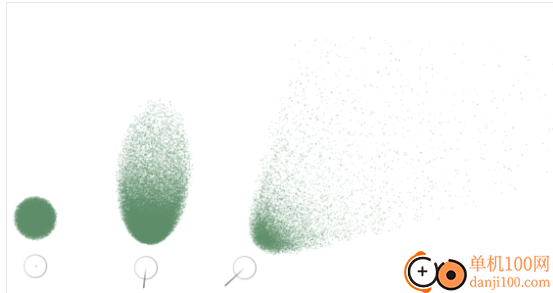
對傾斜做出反應的噴槍變體示例。(左)觸控筆垂直于平板電腦,(中間和右側)不同程度的傾斜會產生不同的標記。

標記的寬度會隨著您更改觸筆的傾斜度而變化。當您筆直向上握住觸筆時,您會得到一條細線;當您開始傾斜觸控筆時,線條會變得更粗。
軸承
筆方位(觸筆指向的指南針方向)允許您使用傾斜觸筆的旋轉方向來改變畫筆筆跡。
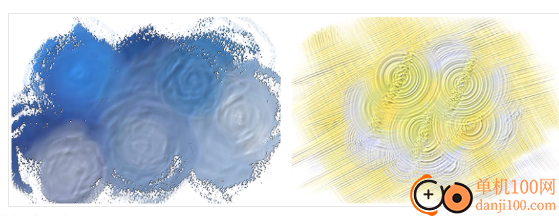
受筆方位影響的畫筆筆觸示例
輪子
Corel Painter 噴槍對 Wacom Intuos 噴槍上的指輪做出響應,模擬用于調整噴墨量的指針控制。
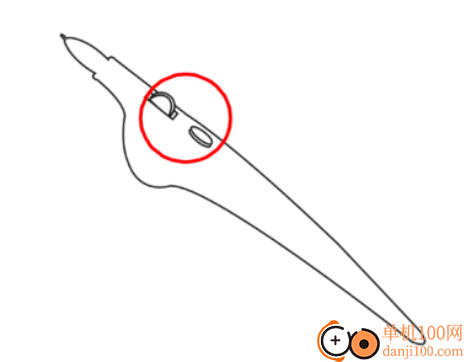
與真實噴槍上的指針控件一樣,指輪控件可以調整噴槍流量,即噴槍筆觸應用的媒體量。
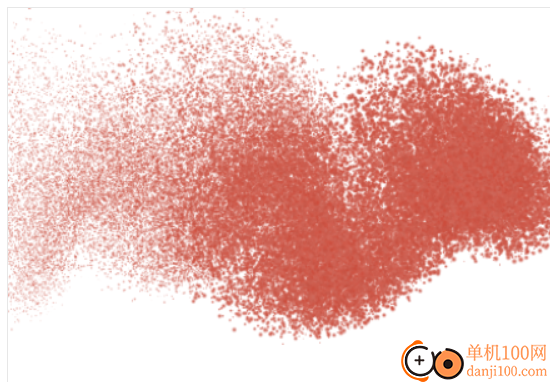
某些 Corel Painter 噴槍利用了觸筆指輪控件。
桶旋轉
如果您有支持 360 度桶形旋轉的平頭 Intuos Art Pen,則可以根據觸筆的旋轉來改變畫筆筆觸。

當您旋轉 Intuos Art Pen 的筆桿時,平刷會跟隨筆的旋轉,您可以創建寬或窄的筆觸。
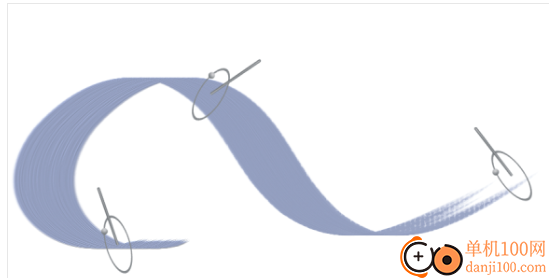
沿著增強的畫筆重影的外圓出現的點表示鋼筆旋轉。
方向
畫筆筆觸可以響應畫筆的移動方向。

As you change the stroke path, the fur hairs change direction.
Velocity
Brushstrokes can vary in response to the rate at which the pen moves across the tablet.

具有低速度(左)和高速度(右)的畫筆筆觸
隨機
您可以隨機調整畫筆筆觸以產生更逼真的結果。隨機性有助于繪畫的美感,因為自然結構中會出現微小的不規則性。

具有隨機性(右)和無隨機性(左)的畫筆筆觸
應用截圖

相關版本
多平臺下載
猜您喜歡換一換
 360極速瀏覽器pc版安裝包
360極速瀏覽器pc版安裝包 qq音樂pc端
qq音樂pc端 搜狗輸入法PC版
搜狗輸入法PC版 360安全瀏覽器PC版
360安全瀏覽器PC版 夸克瀏覽器PC版
夸克瀏覽器PC版 微信PC客戶端
微信PC客戶端 騰訊視頻pc客戶端
騰訊視頻pc客戶端 微信輸入法pc端
微信輸入法pc端 優酷視頻pc客戶端
優酷視頻pc客戶端 Wps Office PC版
Wps Office PC版 騰訊應用寶pc版
騰訊應用寶pc版 百度輸入法pc客戶端
百度輸入法pc客戶端 谷歌瀏覽器正式版/穩定版(Google Chrome)
谷歌瀏覽器正式版/穩定版(Google Chrome) 酷我音樂盒pc版
酷我音樂盒pc版
查看所有0條評論>網友評論
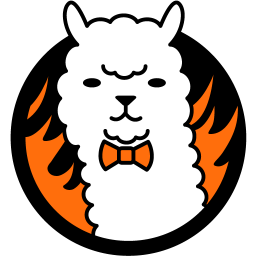 firealpaca(電腦繪畫軟件)
firealpaca(電腦繪畫軟件) Lunacy(矢量UI平面設計工具)
Lunacy(矢量UI平面設計工具) ArtRage Vitae(繪畫軟件)
ArtRage Vitae(繪畫軟件)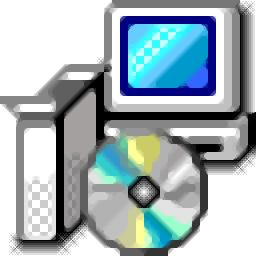 Drawpile(多人在線同屏繪畫軟件)
Drawpile(多人在線同屏繪畫軟件)  Vector Magic(位圖轉矢量工具)13.2 MB電腦應用
Vector Magic(位圖轉矢量工具)13.2 MB電腦應用
 4DDiG DLL Fixer(DLL全能修復工具)16.2 MB電腦應用
4DDiG DLL Fixer(DLL全能修復工具)16.2 MB電腦應用
 極域工具包441 KB電腦應用
極域工具包441 KB電腦應用
 360極速瀏覽器pc版安裝包67.12 MB電腦應用
360極速瀏覽器pc版安裝包67.12 MB電腦應用
 山東通pc端614.12 MB電腦應用
山東通pc端614.12 MB電腦應用
 京東ME PC版336.33 MB電腦應用
京東ME PC版336.33 MB電腦應用
 Vector Magic(位圖轉矢量工具)13.2 MB電腦應用
Vector Magic(位圖轉矢量工具)13.2 MB電腦應用
 giwifi認證客戶端9.04 MB電腦應用
giwifi認證客戶端9.04 MB電腦應用
 京東ME PC版336.33 MB電腦應用
京東ME PC版336.33 MB電腦應用
 4DDiG DLL Fixer(DLL全能修復工具)16.2 MB電腦應用
4DDiG DLL Fixer(DLL全能修復工具)16.2 MB電腦應用
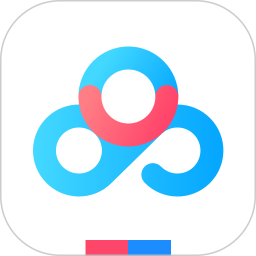 百度網盤pc版372.62 MB電腦應用
百度網盤pc版372.62 MB電腦應用
 adobe photoshop 2022 sp百度云2.79 GB電腦應用
adobe photoshop 2022 sp百度云2.79 GB電腦應用
 魯大師
魯大師 驅動軟件
驅動軟件 電腦瀏覽器
電腦瀏覽器